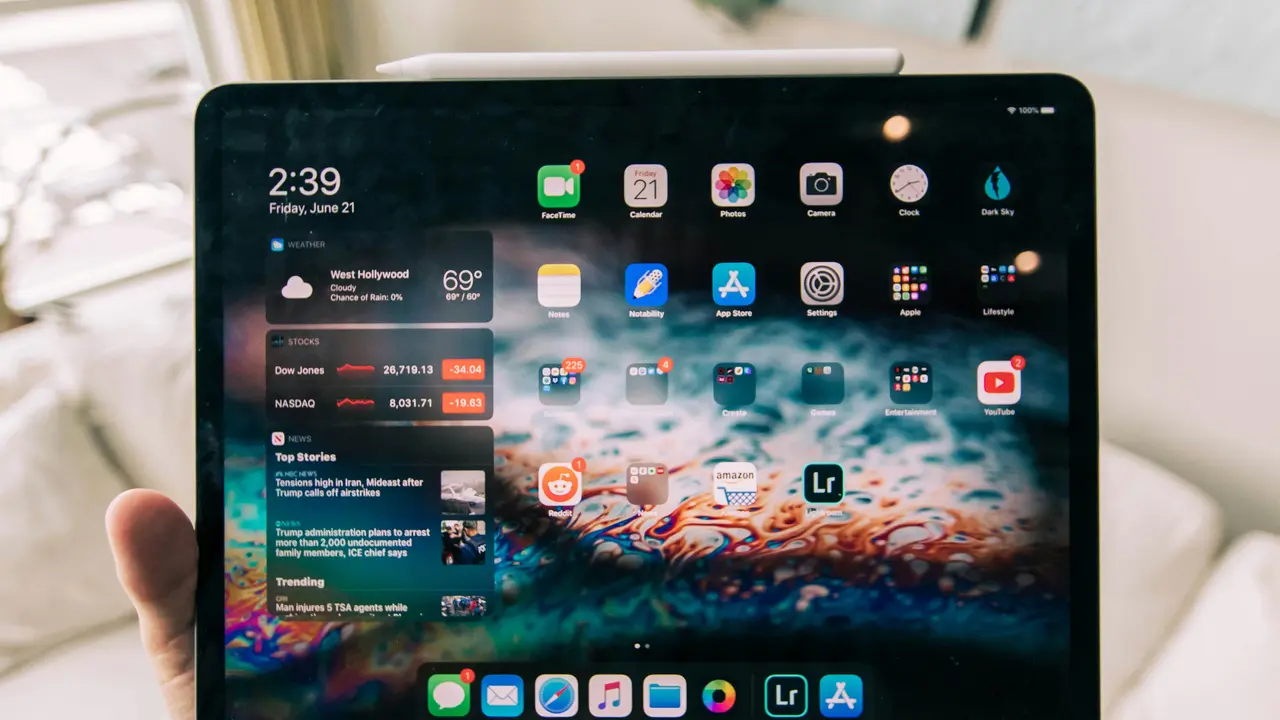Se ti stai chiedendo come installare Instagram su iPad Mini, sei nel posto giusto! In questa guida semplice e veloce, ti mostreremo passo dopo passo come ottenere l’applicazione di social media più amata direttamente sul tuo dispositivo. Dalla ricerca nell’App Store all’installazione finale, ogni passaggio sarà chiaramente spiegato per rendere l’esperienza il più fluida possibile.
Passaggi per installare Instagram su iPad Mini
1. Accedi all’App Store
La prima cosa da fare per capire come installare Instagram su iPad Mini è accedere all’App Store. Seguendo questi passaggi puoi farlo in modo semplice:
- Accendi il tuo iPad Mini.
- Trova l’icona dell’App Store sulla schermata principale e toccala.
2. Cerca Instagram
Una volta aperto l’App Store, il passo successivo è cercare l’app di Instagram. Ecco i passaggi:
- Utilizza la barra di ricerca situata nella parte inferiore dello schermo.
- Scrivi “Instagram” e premi “Cerca”.
3. Seleziona Instagram dai risultati
Dopo aver effettuato la ricerca, appariranno diversi risultati. È importante selezionare l’app corretta. Ecco come farlo:
- Trova l’icona ufficiale di Instagram, che mostra un’app colorata con una macchina fotografica.
- Tocca sull’app per vedere ulteriori dettagli.
4. Scarica e installa l’app
Ora che hai selezionato Instagram, è tempo di installarla. Procedi come segue:
- Premi il pulsante “Ottieni” o l’icona di download (una nuvola con una freccia).
- Se richiesto, inserisci la tua password Apple ID o utilizza il Face ID/Touch ID per confermare il download.
5. Apri Instagram
Una volta completato il download, potrai aprire l’app. Segui questi semplici passaggi:
- Trova l’icona di Instagram sulla schermata principale del tuo iPad Mini.
- Toccala per aprire l’app.
Offerte Amazon imperdibili: i migliori iPad del momento
Cosa fare dopo l’installazione di Instagram
1. Crea un account o accedi
Dopo aver aperto Instagram, dovrai creare un nuovo account o accedere al tuo esistente. Ecco come procedere:
- Se sei nuovo su Instagram, clicca su “Registrati” e segui le istruzioni.
- Se hai già un account, clicca su “Accedi” e inserisci i tuoi dati.
2. Configura il tuo profilo
Una volta effettuato l’accesso, è importante configurare il tuo profilo. Puoi:
- Aggiungere una foto del profilo.
- Scrivere una breve biografia.
3. Inizia a seguire gli amici
Ti consigliamo di iniziare a seguire i tuoi amici e le persone che ti interessano. Puoi farlo facilmente cercando i loro nomi nella barra di ricerca di Instagram.
Risoluzione dei problemi comuni durante l’installazione di Instagram su iPad Mini
1. Spazio insufficiente
Se hai difficoltà a scaricare Instagram, è possibile che il tuo iPad Mini non abbia abbastanza spazio di archiviazione. Assicurati di controllare le impostazioni di archiviazione e liberare spazio se necessario.
2. Problemi di connessione internet
Una connessione internet instabile può ostacolare il download. Verifica di essere connesso a una rete Wi-Fi affidabile o utilizza i dati mobili se disponibile.
3. Aggiornamenti di sistema
Controlla che il tuo iPad Mini abbia l’ultima versione di iOS. A volte, una versione obsoleta di iOS può impedire il corretto funzionamento delle app. Puoi farlo andando in “Impostazioni” > “Generali” > “Aggiornamento Software”.
Alcuni suggerimenti per un utilizzo ottimale di Instagram su iPad Mini
1. Utilizzare l’app in modalità landscape
Per un’esperienza migliore, considera di utilizzare Instagram in modalità landscape. Questo ti permetterà di visualizzare le immagini e i video in modo più ampio.
2. Attivare le notifiche
Per rimanere aggiornato con i tuoi post e le interazioni, attiva le notifiche nelle impostazioni di Instagram. In questo modo non perderai mai i momenti importanti.
3. Scoprire nuove funzionalità
Instagram offre diverse funzionalità come Stories, Reels e IGTV. Esplora queste opzioni per migliorare la tua esperienza e interagire con i tuoi follower.
Conclusione
In questo articolo abbiamo esplorato in dettaglio come installare Instagram su iPad Mini, fornendoti tutti i passaggi necessari per scaricare e configurare l’app. Da accedere all’App Store fino alla risoluzione dei problemi comuni, speriamo che tu ti senta ora più sicuro nell’utilizzare Instagram sul tuo dispositivo. Non dimenticare di fare un giro tra le nostre altre guide e di condividere questo articolo con amici e familiari che vogliono unirsi alla community di Instagram!
Articoli recenti su iPad
- Come Nominare una Nota su iPad: Guida Facile e Veloce!
- Scopri Come Sbloccare un iPad 3 16GB in Pochi Semplici Passi!
- Cosa Fare Se Hai un iPad Disabilitato: Guida Pratica e Veloce!
- Come Passare File da iTunes a iPad: Guida Facile e Veloce!
- Come Caricare Foto su iPad Pro: Guida Facile e Veloce!
Link utili per iPad
- Sito ufficiale Apple iPad
- Guida completa all’iPad – Macworld
- Recensioni iPad 2025 – TechRadar
- Come usare l’iPad al massimo – Apple Support
- Novità e aggiornamenti iPadOS – Apple Newsroom